
Desbloqueo de la eficiencia: cómo comprimir un video para enviar por correo electrónico con facilidad

En la mayoría de los casos, los archivos adjuntos de correo electrónico no superan un determinado tamaño de archivo. Por ejemplo, Gmail, al igual que Yahoo, tiene un límite de tamaño de archivo de correo electrónico de 25 MB, y esto incluye videos. Esto puede ser frustrante, especialmente si desea compartir archivos de video vitales.
Si estás limitado por un tamaño de archivo tan alto para los archivos adjuntos de correo electrónico, un compresor de vídeo puede ahorrarte una gran cantidad de estrés. En este artículo se explica cómo comprimir un vídeo para archivos adjuntos de correo electrónico.
¿Está buscando una forma efectiva de comprimir un video para enviar por correo electrónico? Un convertidor de video dedicado puede ayudarlo a reducir su archivo de video de correo electrónico sin perder la calidad del archivo. Un buen convertidor de video debe proporcionar funciones gratuitas y acomodar la compresión de videos grandes en un solo lote. Echa un vistazo a las mejores aplicaciones de conversión de video para ayudar a comprimir archivos de video para archivos adjuntos de correo electrónico.
Video Converter Ultimate es una herramienta confiable y fácil de usar para comprimir un video grande para enviarlo por correo electrónico. Es una solución de conversión y compresión de video todo en uno compatible con más de 1,000 formatos, incluidos MP4, AVI, MOV, WMV, MP3, FLAC, WMA, etc.
Disponible en dispositivos Windows y Mac , Video Converter Ultimate lleva el proceso de compresión de video a un nivel superior al aprovechar AI para mantener o mejorar la calidad del video. Por lo tanto, el destinatario de su correo electrónico obtendrá la misma calidad de video o una mejor.
Características de Video Converter Ultimate:
Siga estos pasos para comprimir archivos de video para archivos adjuntos de correo electrónico.
01Descargue, instale y ejecute Video Converter Ultimate en su computadora. En el menú superior, haz clic en "Caja de herramientas" y selecciona "Compresor de video".

02Agregue el video para comprimir y establezca el formato de salida, el tamaño, la velocidad de bits, la resolución y el nombre del video. Finalmente, haz clic en "Comprimir" para comenzar el proceso de compresión de video.

Leer más:
Guía sobre cómo comprimir archivos MP4 [7 métodos introducidos]
Los mejores compresores de vídeo de 2023: una revisión completa
VEED es un compresor de video en línea que es completamente gratuito. Reduce el tamaño de los archivos de video para todas las plataformas sin perder calidad de video . VEED funciona directamente en tu navegador, lo que significa que no tienes que descargar ningún software. Es compatible con múltiples formatos de video, incluidos MP4, MOV, AVI, FLV, WMV, etc.
A continuación, se explica cómo comprimir videos grandes para enviar por correo electrónico usando el compresor de video en línea VEED.
Paso 1. Vaya a la página en línea del compresor de video VEED. Haz clic en "Comprimir videos".
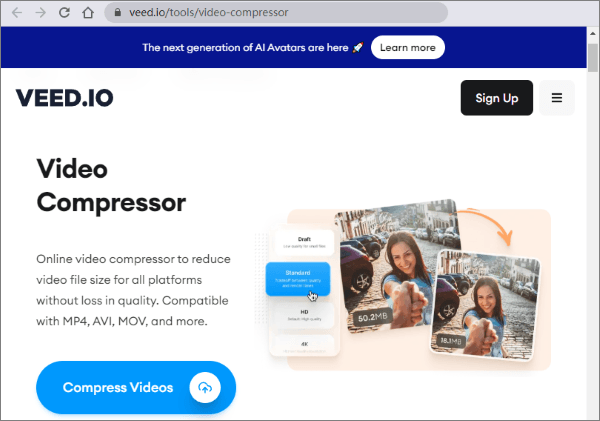
Paso 2. Haga clic en "Cargar un archivo" para agregar su video de correo electrónico para comprimirlo. También puedes arrastrar y soltar tu video en la interfaz.
Paso 3. En el lado izquierdo de la pantalla, encontrará las opciones de compresión y ajuste la configuración de compresión de video.
Paso 4. Haga clic en "Comprimir video", luego descargue su video para adjuntarlo a su correo electrónico.
Nota: Una desventaja de comprimir un video en línea para correo electrónico con VEED es que no es compatible con algunos dispositivos o navegadores.
¿Quieres un compresor de vídeo online alternativo para el correo electrónico? Clideo es un convertidor de video en línea gratuito que puede comprimir videos grandes para correo electrónico, Facebook, YouTube e Instagram. Tiene una interfaz fácil de usar, lo que significa que no necesita habilidades especiales de edición de video. Sigue estos pasos para comprimir un vídeo para enviarlo por correo electrónico.
Paso 1. Vaya a la página en línea de Clideo y haga clic en "Elegir archivo".

Paso 2. Haz clic en "Descargar" para guardar tu video comprimido en tu almacenamiento local o en la nube (Dropbox/Google Drive/Google Photos).
Te puede gustar:
[Actualizado] Explorando el mejor software de compresión de video de Discord
Las 5 mejores soluciones de compresión de archivos [compresor de video/audio incluido]
VideoCandy es un convertidor de video en línea gratuito que puede comprimir videos en múltiples formatos, incluidos MOV, AVI, WebM, MP4 y MKV. Puede usar VideoCandy para convertir y editar videos antes de enviarlos por correo electrónico. Te permite recortar, recortar, fusionar, cambiar el tamaño e invertir los vídeos.
A continuación te explicamos cómo comprimir un vídeo para enviarlo por correo electrónico de forma gratuita utilizando VideoCandy online.
Paso 1. Abra VideoCandy a través de su navegador web.
Paso 2. Haga clic en "AGREGAR ARCHIVO" para cargar su video por correo electrónico.
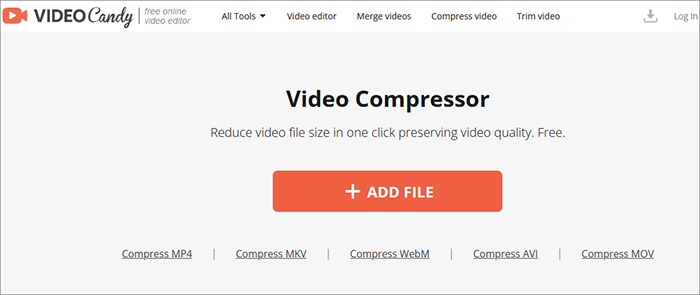
Paso 3. Haga clic en "DESCARGAR ARCHIVO" para guardar el archivo de video comprimido. Puedes hacer clic en los otros botones para rehacer la compresión o continuar con la edición de tu video.
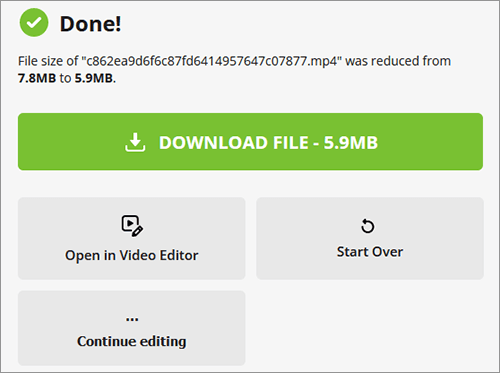
YouCompress es un compresor de video en línea gratuito alternativo que puede usar para comprimir videos para cargarlos por correo electrónico. Admite múltiples tipos y formatos de archivo, incluidos PDF, PNG, MP4, MOV, JPG, JPEG, MP3, archivos GIF, etc. El convertidor de video en línea le permite comprimir archivos ilimitados sin marcas de agua y sin necesidad de registrarse. YouCompress reduce el tamaño de los archivos de datos sin pérdida de calidad y sin comprometer la calidad visual.
Siga estos pasos detallados para comprimir sus videos para cargas de correo electrónico y archivos adjuntos.
Paso 1. Vaya a la página web del compresor en línea. Haga clic en "Seleccionar archivo..." para navegar por su dispositivo y cargar el video que desea comprimir. Haga clic en "Cargar archivo y comprimir".

Paso 2. Haz clic en "Descargar" para guardar tu archivo de video comprimido. YouCompress también le permite eliminar permanentemente sus archivos de video después de la compresión. Haga clic en el enlace "Eliminar archivo del servidor" para eliminar el video.
Consulte también:
Las 6 mejores aplicaciones para rotar videos durante Android
VideoSmaller es un compresor de video en línea gratuito que puede ayudarlo a comprimir videos para correo electrónico sin perder la calidad del archivo. Puede comprimir videos capturados por dispositivos Android y iOS .
VideoSmaller tiene una interfaz de usuario simple y limpia, lo que lo convierte obviamente en uno de los mejores y más fáciles de usar compresores de video en línea. Sin embargo, si desea comprimir videos grandes para archivos adjuntos de correo electrónico, VideoSmaller no es exactamente la mejor herramienta, ya que maximiza el tamaño del archivo de correo electrónico a 500 MB.
A continuación se explica cómo utilizar VideoSmaller para comprimir un vídeo para enviarlo por correo electrónico.
Paso 1. Abra su navegador web y vaya a la página en línea de VideoSmaller.
Paso 2. Desplázate hacia abajo hasta el cuadro naranja y haz clic en "Examinar" para cargar tu archivo de video para comprimirlo. Marque la casilla "Usar bajo nivel de compresión". Elige el mejor ancho de escala de vídeo para tu archivo. También puede marcar la casilla a continuación para eliminar el audio del video. Haga clic en "Cargar video" para procesar la compresión.

Paso 3. Haga clic en el enlace "Descargar archivo" para guardar el video comprimido en su dispositivo.
Si no desea descargar un convertidor de video externo para correo electrónico, puede usar las funciones incorporadas de su computadora, como la compresión de archivos, para comprimir el video. Comprimir su video de correo electrónico en un archivo .zip es una forma efectiva de reducir su tamaño.
Un archivo zip es más pequeño que un archivo sin comprimir. Esto significa que puede enviarlos por correo electrónico sin preocuparse por las limitaciones de carga del tamaño del archivo. Una vez que haya comprimido sus archivos de video en un archivo .zip y enviado el archivo por correo electrónico a su destinatario, el receptor solo tendrá que descargar y descomprimir el archivo para acceder a los videos.
Mac Zip es el proceso de comprimir archivos en un Mac utilizando el formato ZIP. Reduce el tamaño de los archivos, organiza los datos y facilita el intercambio entre Mac y Windows sistemas.
A continuación te explicamos cómo comprimir archivos de vídeo en Mac dispositivos.
Paso 1. Haga clic con el botón derecho en los archivos de video que desea comprimir para crear un archivo.
Paso 2. Haga clic con el botón derecho en la carpeta/archivo, luego seleccione la opción "Comprimir". Se iniciará el proceso de compresión. Envíe el archivo zip a su destinatario de correo electrónico para descomprimir y acceder a los videos grandes.
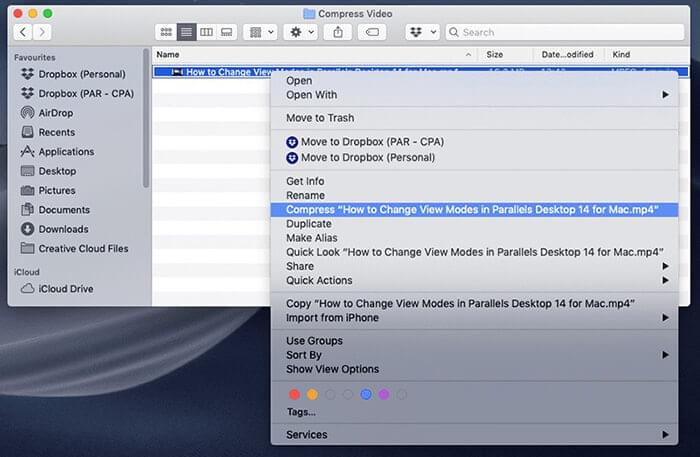
No te puedes perder:
Cómo convertir video 4K a 1080P sin perder calidad
Cómo convertir MOV a MP3 gratis [8 formas fuera de línea y en línea]
Windows Zip es el proceso de comprimir archivos en una computadora Windows utilizando el formato ZIP. Al igual que Mac Zip, Windows Zip permite a los usuarios reducir el tamaño de los archivos, organizar los datos y simplificar el intercambio y la transferencia de archivos.
A continuación te explicamos cómo comprimir archivos en Windows dispositivos.
Paso 1. Haz clic derecho en el video que deseas comprimir.
Paso 2. Desplázate hacia abajo hasta "Enviar a" y, a continuación, selecciona "Carpeta comprimida (zip)". Windows comprimirá tus videos en un archivo .zip que luego podrás adjuntar a tu correo electrónico.

7-Zip es un popular archivador de archivos con una tasa de compresión impresionantemente alta. Es un software gratuito y de código abierto, lo que significa que no tiene que comprar ni actualizar para comprimir su video de correo electrónico. Sigue estos pasos para comprimir tus videos para enviarlos por correo electrónico con 7-Zip.
A continuación se explica cómo comprimir archivos en Windows dispositivos utilizando 7-Zip.
Paso 1. Descargue 7-Zip desde el sitio oficial.
Paso 2. Abra 7-Zip en su computadora. Localiza el archivo o carpeta de vídeo que deseas comprimir, y haz clic en "Añadir".

Paso 3. Cuando aparezca la ventana "Agregar al archivo", asegúrese de que el "Formato de archivo" esté configurado en "zip", luego haga clic en "Aceptar".
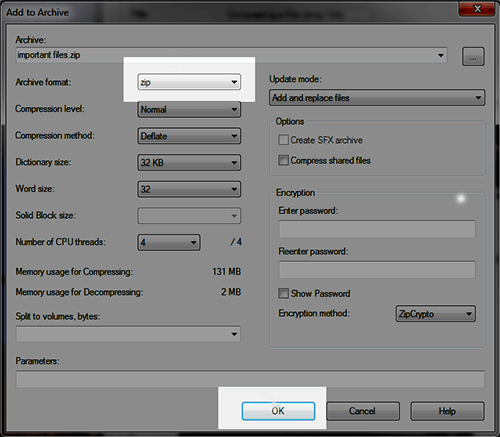
Esto comprimirá el archivo en un archivo zip con el mismo destino que el original.
Nota: A pesar de crear carpetas zip, algunos videos pueden ser demasiado grandes para adjuntarlos a un correo electrónico.
Esto se debe a que, si bien la creación de archivos zip comprime videos, es posible que notes una reducción menos significativa en el tamaño de los archivos de video. La mejor alternativa es utilizar una herramienta de compresión de vídeo dedicada, como Video Converter Ultimate.
Si tiene dificultades para enviar un video por correo electrónico debido al tamaño máximo del archivo del correo electrónico, considere comprimirlo. Sin embargo, comprimir un video no es suficiente, especialmente si corre el riesgo de perder calidad de video.
Un buen compresor de video como Video Converter Ultimate puede ayudarlo a reducir el tamaño del archivo sin perder calidad. Puede comprimir varios videos grandes simultáneamente que puede adjuntar y enviar fácilmente por correo electrónico. Descarga e instala Video Converter Ultimate para comprimir tus videos para enviarlos por correo electrónico.
Artículos relacionados:
¿Cómo enviar videos largos en Android? Resuelto de 11 maneras asombrosas
Cómo sincronizar videos con iPhone [Mantener los formatos y la calidad originales]
¿Cómo transferir MP4 a iPhone de forma sencilla y rápida? (5 métodos)
Las 9 mejores herramientas gratuitas de compresión de video que NUNCA debes perderte
Los 10 mejores compresores de audio para comprimir audio sin perder calidad
Cómo convertir un archivo de video a audio de 10 maneras completas

 Consejos de video y audio
Consejos de video y audio
 Desbloqueo de la eficiencia: cómo comprimir un video para enviar por correo electrónico con facilidad
Desbloqueo de la eficiencia: cómo comprimir un video para enviar por correo electrónico con facilidad